はいどうも!「Kouya Entertainment」ブログのKouyaです!
突然ですが、皆様はポケモンのゲーム実況を見たことはありますか?
私はTwitchやYoutubeで好きなゲーム実況者のポケモンゲーム実況をたまに視聴するのですが、そのたびにいつも疑問に思うことがあります。
それは
「この人の今の手持ちのポケモンなんなんだろう」
ということです。
ポケモンのゲーム実況をよく見る人は誰しも上記のような疑問を持った経験があると思います。
でも、手落ちポケモンが気になったとして、わざわざ聞くのもなんだか申し訳ないですし、配信者はおそらく何度もそのような質問を受け、その度に答えるとなると少々めんどくささがあります。
そこで今回は
・ゲーム実況の配信画面に自分のポケモンの手持ちを格好よく表示させる工夫
についてまとめたいと思います。
それではレッツゴー↓
Contents
gif画像を使用する
ポケモンゲーム実況をよく見る人なら、見たことあると思いますが
gif画像を使用することによって、アニメーションでポケモンを表示することができます。
(※引用元リンクの閲覧は自己責任でお願いします。また、サイトを開くと大量のgif画像の読み込みが始まるので、注意してください。 )
動いているだけなのですが、何だか見ていて楽しいですよね
私はポケモンのゲーム実況をするときは、このgif画像を用いて手持ちのポケモンを配信画面に表示させています。
静止しているドット絵でもいいのですが、動いている方が味があっていい感じがするのでこっちを採用しています。
それではここからは、OBSでの設定方法を説明していきます。
OBSでの設定方法
やり方は簡単です。
アニメーションと言っても、やり方は画像を表示させる方法と同じです。
まずは、ポケモンのgif画像を入手します。
ちなみに引用元サイトには、色違いの姿や地方による姿、♂♀での姿というようにあらゆるgifが揃っています。
gif画像を用意できたらあとはOBSの画像を表示する手順と同じです。
OBSの「ソース」→「追加」→「画像」を選択します。
次に、「参照」をクリックし用意したgif画像を選択します。
そうすれば実際にポケモンが動いている画像を表示することができます。
後の配信画面のレイアウトは好みです!
私の場合は
①ゲーム画面
②手持ちポケモンの表示スペース
③コメント欄のスペース
の3つを画面に設けています。
いろんなポケモンを使うという場合は画像の変更に手間がかかってしまうと思いますが、OBS設定から簡単に画像を変更することができるので、自分としてはありかなーと思っています。
まとめ
今回の内容は以上になります。
ゲーム実況者としては、やはり視聴者にはできるだけ楽しんでいって欲しいですよね。
ゲームの内容やリアクションもそうですが、配信画面の設定というのも1つの面白さにつながると思います。
それに、配信画面のレイアウトを考えたりすると自分の番組を作っているような感じできっと楽しめると思います!
それでは最後まで見て下さってありがとうございました!